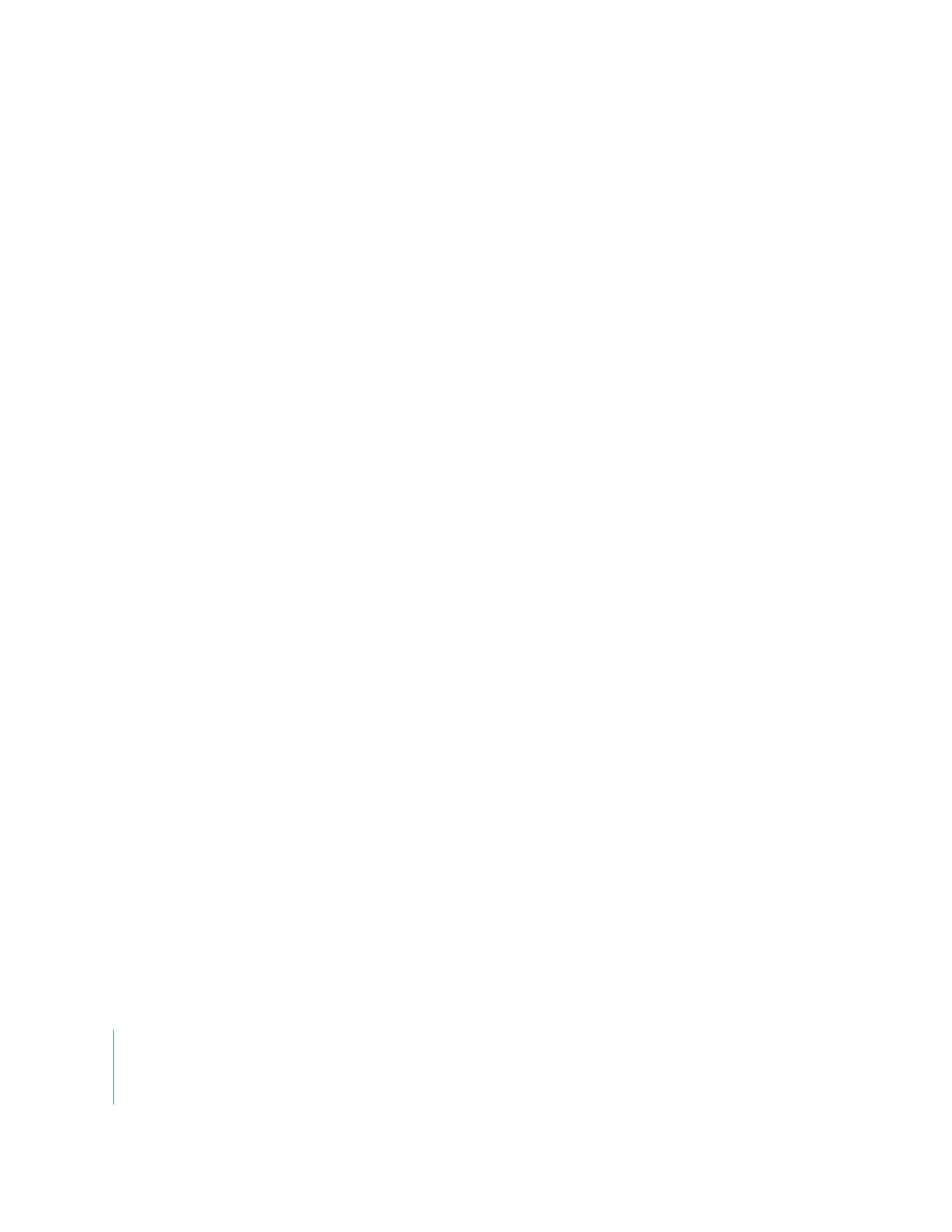
Installieren von Software auf Offline-Computern
Mithilfe von Apple Remote Desktop können Sie Software auf einem Computer installie-
ren, der derzeit nicht mit dem Netzwerk verbunden ist (der Status lautet also „Getrennt“
oder „Offline“). Dieser Vorgang wird „AutoInstall“ genannt. Die Installation wird nicht
zum eigentlichen Befehlszeitpunkt ausgeführt, sondern erst, wenn der Offline-Com-
puter wieder verfügbar ist. Die Installation selbst wird vom zugewiesenen Task-Server
ausgeführt. Bei der Installation wird Unicast-Netzwerkverkehr (in Gruppen von je
10 Clients) verwendet anstelle des Multicast-Verkehrs, der genutzt wird, wenn
Remote Desktop die Installation ausführt.
Remote Desktop kopiert das Installationspaket zuerst auf den Task-Server und gibt dem
Task-Server die erforderlichen Anweisungen zum Installieren des Pakets auf allen aus-
gewählten Computern. Das gilt auch, wenn einige dieser Computer offline sind. Der
Task-Server überwacht, wann der getrennte Client (oder Offline-Client) wieder mit dem
Netzwerk verbunden wird. Wechselt ein Client-Computer in den Online-Status, stellt er
eine Verbindung zum Task-Server her und informiert diesen über seinen Netzwerksta-
tus sowie über eventuelle Einstellungsänderungen (etwa eine von DHCP zugewiesene
Änderung der IP-Adresse). Anschließend beginnt der Task-Server mit der Installation.
Wechselt ein Client-Computer während des AutoInstall-Vorgangs in den Offline-Status,
schlägt die Installation fehl. Die Installation wird neu gestartet, wenn der Client-Com-
puter wieder online ist.
Führen Sie die folgenden Schritte aus, um AutoInstall zu verwenden:
 Vergewissern Sie sich, dass jeder Client vom Task-Server aus zugänglich ist.
 Stellen Sie sicher, dass von jedem Client-Netzwerksegment Zugriff auf den
Task-Server besteht.
Die Topologie und Router-Konfiguration eines Netzwerks verhindert u. U., dass die
Client-Computer in der Administratorliste auf den jeweiligen Task-Server zugreifen
können. Dies kann dazu führen, dass Installationsbefehle niemals vollständig aus-
geführt werden können.
 Vergewissern Sie sich, dass Sie über die erforderlichen Netzwerkressourcen verfügen,
um den Installationsvorgang für jeden Client zu jeder Zeit ausführen zu können.
Ihr Netzwerk reagiert möglicherweise empfindlich auf eine starke Zunahme der Netz-
werkaktivitäten, die unregelmäßig auftritt, wenn bestimmte Empfänger der Kopien
zu unterschiedlichen Zeiten wieder die Verbindung zum Netzwerk herstellen.
Informationen zum Konfigurieren und Verwenden eines Task-Servers finden Sie im
Abschnitt „Arbeiten mit dem Task-Server“ auf Seite 181.
Gehen Sie wie folgt vor, um Software auf Offline-Clients zu installieren:
1
Wählen Sie eine Computerliste im Fenster „Remote Desktop“ aus.
2
Wählen Sie einen oder mehrere Computer in der ausgewählten Computerliste aus.
Es können beliebige oder alle Clients offline sein.
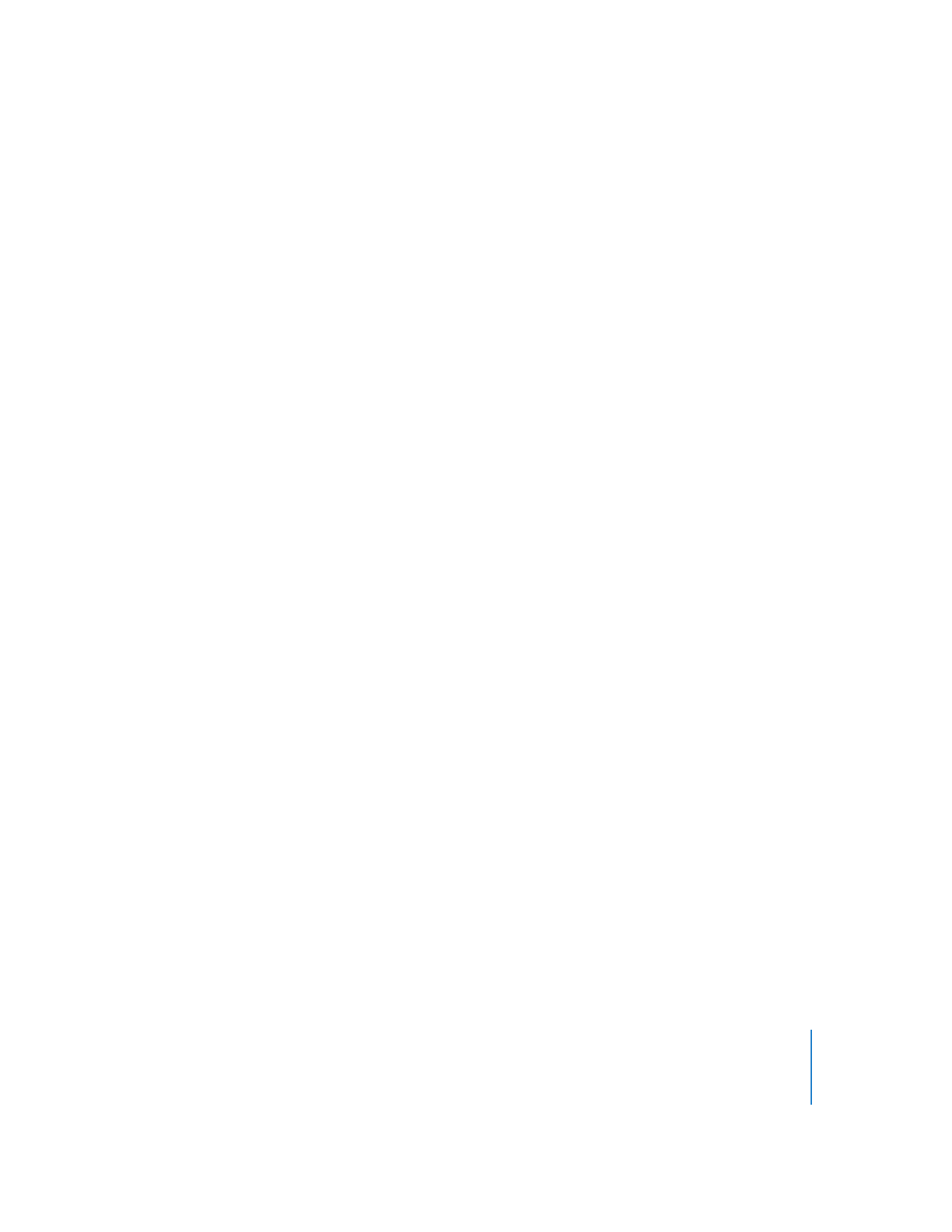
Kapitel 8
Verwalten von Client-Computern
125
3
Wählen Sie „Verwalten“ > „Pakete installieren“ aus.
4
Wählen Sie eine Datei mit der Erweiterung .pkg oder .mpkg aus, die installiert
werden soll.
Alternativ dazu können Sie ein Installationsprogramm in die Paketliste bewegen.
5
Wählen Sie aus, ob der Vorgang vom Task-Server ausgeführt werden soll, der in den
Remote Desktop-Einstellungen festgelegt ist.
6
Wählen Sie weitere Installationsparameter wie erforderlich aus.
Weitere Informationen zu den verfügbaren Optionen finden Sie in den Abschnitten
„Optionen für Kopiervorgänge“ auf Seite 129 und „Installieren anhand von Paketen
und Metapaketen“ auf Seite 121.
7
Klicken Sie auf „Installieren“.